excel拖动排列步骤如下:1.我在EXCEL中输入以下数字,如图:2.现在我要想复制“1”,则拖动单元格A1,但此该你会发现,在下拖动下方有个方框,如图:3.上步出现的情况便是以顺序的方式出现,但你只需要点动那个右下方的方框,选择“复制单元格”即可......
Excel利用“视图管理器”保存多个打印区域
Excel教程
2021-11-13 11:47:46
如果在Excel工作表中经常需要打印其中不同的区域,可以用“视图管理器”将这些打印区域保存起来以备随时打印。这样做的好处是不必每次都进行打印区域的设置,对于需要同时打印多个区域工作表,显得尤为方便。方法如下:
Excel 2003:
1.打开所需的工作簿,在某个工作表中选择某个需要打印的区域,单击菜单“文件→打印区域→设置打印区域”。如果要一次打印多个不连续的区域,可以先选择一个区域,然后按住Ctrl键,继续选择其他需要打印的区域。
2.单击菜单“视图→视图管理器”,在弹出的“视图管理器”对话框中单击“添加”按钮,弹出“添加视图”对话框,在“名称”右侧的文本框中输入一个名称,如“打印区域1”等,并勾选“打印设置”选项。单击“确定”按钮。

3.重复上述步骤,添加多个视图。
4.在需要打印某个区域时,单击菜单“视图→视图管理器”,在弹出的“视图管理器”对话框中,双击某个所需的视图名称,将显示该视图所设置的打印区域,然后进行打印即可。
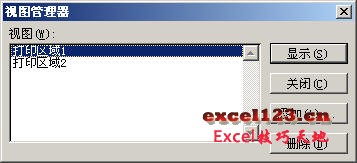
Excel 2007中的操作步骤与Excel 2003相同,只不过对应的菜单命令改为功能区中的按钮:
设置打印区域:在功能区中,选择“页面布局”选项卡,在“页面设置”组中,选择“打印区域→设置打印区域”。
打开“视图管理器”对话框:选择“视图”选项卡,在“工作簿视图”组中,单击“自定义视图”按钮。
上一篇:Excel复制或移动整张工作表 下一篇:Excel中的快捷键Ctrl+A
相关文章
